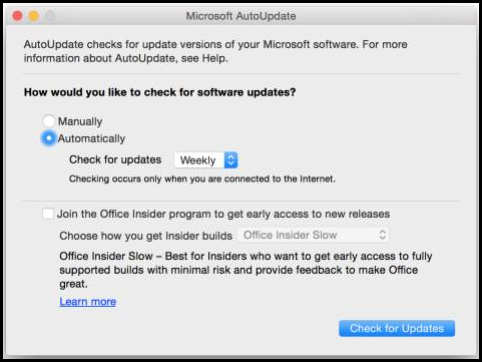Symptom
Tänk dig följande scenarier: När du sparar en Office-fil utför du en kopia och klistrar in eller försöker skapa en fil för automatisk återställning, och du får något av följande felmeddelanden:
· Ett allvarligt diskfel uppstod i filen – "Det går inte att spara eller skapa den här filen. Hårddisken kan vara full eller skrivskyddad" · Det finns ett allvarligt diskfel på filen ~Word-arbetsfil S{<filnamn>}.tmp.
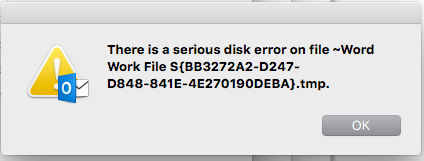
Obs! Talet i felet är helt slumpmässigt.Fel som uppstår när du skapar ett nytt e-postmeddelande i Outlook och sparar ett utkast eller redigerar ett utkast ovan.
Orsak
Under processen för att spara automatiskt eller spara automatiskt skapas en tillfällig fil och filen ersätts med den sparade versionen. Om något miljöproblem orsakar avbrott i processen kan filen generera något av felen ovan.
Lösning
Metod 1: Installera den senaste uppdateringen för Office för Mac.
-
Öppna ett Office-program, till exempel Word, Excel, PowerPoint eller Outlook.
-
På Hjälp-menyn väljer du Sök efter uppdateringar.
-
Under Hur vill du söka efter programuppdateringar? väljer du Automatiskt.
-
På popup-menyn Sök efter uppdateringar väljer du hur ofta du vill att AutoUpdate ska söka efter nya uppdateringar.
-
Klicka på Sök efter uppdateringar.
Om du behöver ytterligare information om uppdateringar kan du läsa artikeln Söka efter Office för Mac-uppdateringarautomatiskt om du fortfarande har problem.